หมายเหตุ
การเข้าถึงหน้านี้ต้องได้รับการอนุญาต คุณสามารถลอง ลงชื่อเข้าใช้หรือเปลี่ยนไดเรกทอรีได้
การเข้าถึงหน้านี้ต้องได้รับการอนุญาต คุณสามารถลองเปลี่ยนไดเรกทอรีได้
การสร้างโมเดลที่ดีที่สุดสำหรับธุรกิจของคุณ สามารถเป็นกระบวนการซ้ำแทนได้ ผลลัพธ์อาจแตกต่างกันขึ้นอยู่กับการกำหนดค่าที่คุณตั้งค่าและข้อมูลการฝึกที่คุณให้ไว้ การอัปเดตปัจจัยเหล่านี้สามารถปรับปรุงประสิทธิภาพของโมเดลของคุณ อย่างไรก็ตาม ในบางกรณี ประสิทธิภาพอาจลดลง โมเดล AI แต่ละชนิดมีชุดของแนวทางเพื่อช่วยแนะนำคุณในการสร้างโมเดลที่ดีที่สุด ที่เหมาะกับความต้องการของคุณ
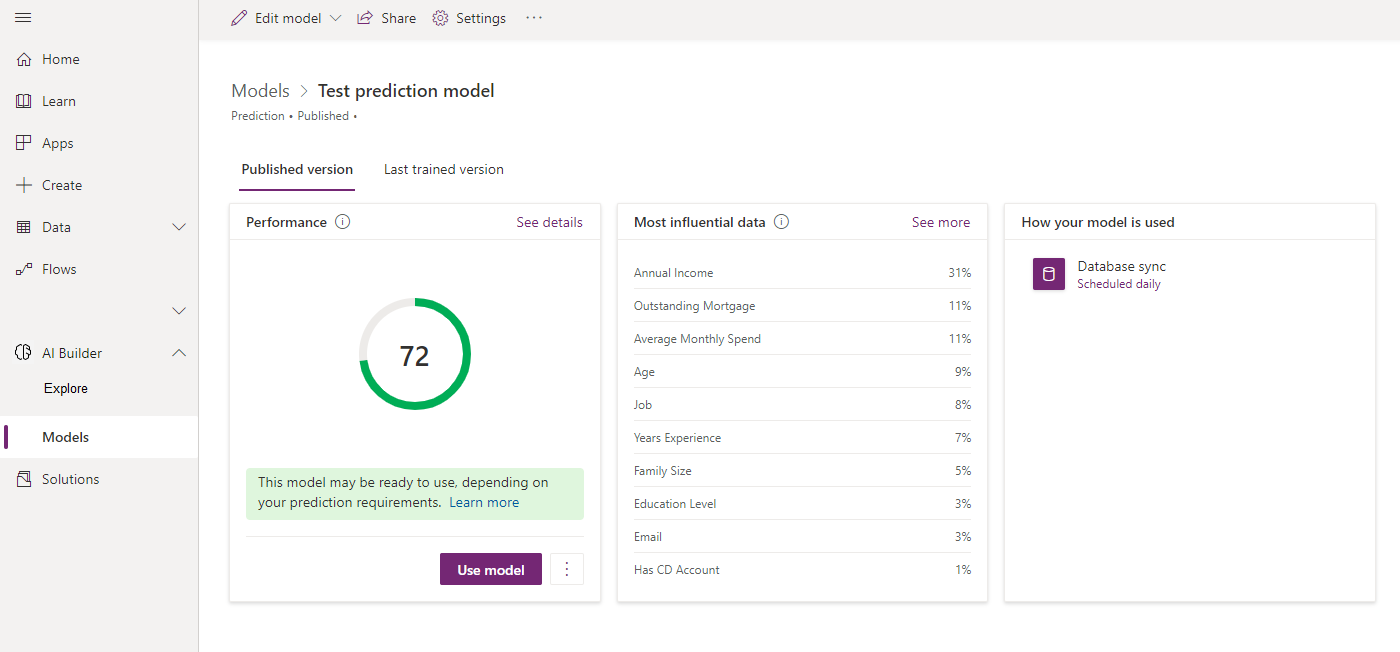
ประเมินโมเดลของคุณ
หลังจากที่คุณฝึกโมเดลเป็นครั้งแรก คุณสามารถประเมินประสิทธิภาพและคุณภาพได้ที่หน้ารายละเอียด
ขึ้นอยู่กับชนิดโมเดล AI ของคุณ คะแนนประสิทธิภาพอาจปรากฏขึ้นสำหรับแต่ละรุ่นที่ได้รับการฝึก คุณสามารถใช้คะแนนนี้เพื่อเปรียบเทียบรุ่นโมเดลเดียวกันได้อย่างรวดเร็ว อย่างไรก็ตาม โปรดจำไว้ว่าคะแนนจะขึ้นอยู่กับการกำหนดค่าสำหรับการฝึกนั้น ตรวจสอบให้แน่ใจว่าคุณได้พิจารณาการเปลี่ยนแปลงที่ทำในรุ่นต่างๆ เมื่อคุณเปรียบเทียบคะแนน
โมเดล AI แต่ละชนิดมีคำอธิบายที่แตกต่างกันสำหรับวิธีการคำนวณคะแนน และวิธีการแปลคะแนน ดูคำแนะนำเครื่องมือถัดจาก ประสิทธิภาพ เพื่อเรียนรู้เพิ่มเติม
โมเดล AI บางชนิด มีคุณลักษณะในการทดสอบประสิทธิภาพของรุ่นที่ฝึกฝนของคุณด้วยข้อมูลจริงที่คุณเลือกได้อย่างรวดเร็ว เลือก ทดสอบด่วน เพื่อดูโมเดลของคุณในการใช้งานจริง
หลังจากที่คุณเสร็จสิ้นการประเมินโมเดลที่ได้รับการฝึกใหม่ของคุณ คุณมีสองตัวเลือก:
- เผยแพร่โมเดลของคุณ: สำหรับข้อมูลเพิ่มเติมเกี่ยวกับเวลาที่จะเผยแพร่โมเดล ดูที่ ฉันควรเผยแพร่โมเดลของฉันเมื่อใด
- สร้างรุ่นใหม่: สำหรับข้อมูลเพิ่มเติมเกี่ยวกับเวลาในการสร้างรุ่นใหม่ ดูที่ ฉันควรสร้างรุ่นใหม่เมื่อใด
โมเดล Underfit
โมเดล underfit เป็นโมเดลที่ทำงานได้แย่กว่าการเดาแบบสุ่ม หากโมเดลของคุณทำงานได้ไม่ดีอย่างต่อเนื่อง อาจเป็นข้อบ่งชี้ว่ามีปัญหาเกี่ยวกับข้อมูลการฝึกของคุณ ฟิลด์ที่คุณกำลังใช้นั้นเกี่ยวข้องกับประเภทการตัดสินใจที่โมเดลของคุณตั้งใจจะทำหรือไม่ มีข้อผิดพลาดในการป้อนข้อมูลหรือปัญหาอื่นๆ ที่ทำให้โมเดลของคุณทำงานผิดพลาดหรือไม่
โมเดล Overfit
โมเดล overfit ดูเหมือนจะทำงานได้ดีมาก แต่หากไม่สมบูรณ์แบบ เมื่อทำงานกับข้อมูลการฝึกของคุณ อาจเป็นเพราะมีคอลัมน์ในข้อมูลการฝึกอบรมของคุณที่สอดคล้องกับผลลัพธ์โดยตรง ตัวอย่างเช่น สมมติว่าคุณมีโมเดลการคาดการณ์ที่คาดคะเนว่าการจัดส่งจะมาถึงตรงเวลาหรือไม่ ถ้าข้อมูลในอดีตของคุณประกอบด้วยวันที่จัดส่งจริง โมเดลของคุณจะทำนายได้อย่างสมบูรณ์แบบเมื่อเรียกใช้กับข้อมูลในอดีตของคุณ ซึ่งโมเดลอาจทำงานได้ไม่ดีนักเมื่อทำงานกับข้อมูลจริงในสภาพแวดล้อมทางธุรกิจของคุณ เนื่องจากยังไม่มีการเติมข้อมูลในคอลัมน์วันที่จัดส่ง
แก้ไขชื่อโมเดล
- ที่ด้านบนของหน้า ให้เลือก การตั้งค่า
- ในบานหน้าต่าง การตั้งค่าโมเดล ทางด้านขวา ใต้ ชื่อ ให้ป้อนชื่ออื่น ขึ้นอยู่กับชนิดโมเดล AI ของคุณ คุณอาจจำเป็นต้องเลือกส่วน ทั่วไป ก่อน
- เลือก บันทึก
สร้างเวอร์ชันใหม่
หากต้องการสร้างรุ่นใหม่ ให้เลือก แก้ไขโมเดล ที่ด้านบนของหน้า
คุณสามารถมีรุ่นที่ได้รับการฝึกได้สูงสุดสองรุ่นในแต่ละครั้ง: รุ่นที่มีการเผยแพร่ และ รุ่นที่ผ่านการฝึกล่าสุด ที่ยังไม่มีการเผยแพร่ ถ้าคุณฝึกรุ่นใหม่ขณะที่ยังมีรุ่นที่ได้รับการฝึกอบรมล่าสุดอยู่แล้ว รุ่นที่ได้รับการฝึกอบรมล่าสุดที่มีอยู่จะถูกเขียนทับ
เมื่อคุณสร้างรุ่นใหม่ โมเดลของคุณจะขึ้นอยู่กับการกำหนดค่าจากรุ่นที่มีอยู่—ซึ่งเป็นรุ่นที่เผยแพร่แล้ว หรือรุ่นที่ได้รับการฝึกล่าสุดของคุณ ถ้าคุณมีทั้งสองอย่าง คุณจำเป็นต้องเลือกว่าคุณต้องการสร้างรุ่นใหม่จากรุ่นใด
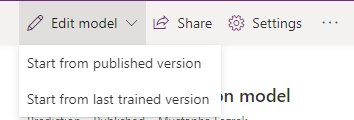
รุ่นใหม่จะถูกสร้างขึ้นหลังจากที่คุณได้ฝึกเรียบร้อยแล้ว ถ้าคุณออกจากระบบโดยที่การเปลี่ยนแปลงและการฝึกโมเดลของคุณยังไม่เสร็จสิ้น ความคืบหน้าของคุณจะถูกบันทึกเป็นแบบร่าง การดำเนินการบางอย่าง เช่น การสร้างรุ่นใหม่ หรือการฝึก อาจถูกปิดใช้งานจนกว่าคุณจะฝึกหรือละทิ้งแบบร่างของคุณ คุณสามารถมีได้เพียงหนึ่งแบบร่างที่พร้อมใช้งานในแต่ละครั้ง ดังนั้นคุณต้องเลือกว่าจะ ทำแบบร่างต่อ เพื่อไปยังจุดที่คุณทำค้างไว้หรือ ยกเลิกแบบร่าง เพื่อกำจัดการเปลี่ยนแปลงก่อนที่คุณจะสามารถดำเนินการต่อได้
หลังจากการอบรม ผลลัพธ์การฝึกของคุณจะปรากฏภายใต้ส่วน รุ่นที่ได้รับการฝึกอบรมล่าสุด ของหน้า รายละเอียด
ถ้าคุณพอใจกับรุ่นที่ผ่านการฝึกล่าสุดของคุณ คุณสามารถเผยแพร่โมเดลของคุณเพื่อให้พร้อมใช้งาน อีกอย่างหนึ่งคือคุณสามารถสร้างรุ่นใหม่ได้เสมอ
ฉันควรสร้างรุ่นใหม่เมื่อใด
คุณสามารถสร้างรุ่นใหม่ของโมเดลของคุณเพื่อช่วยปรับปรุงประสิทธิภาพการทำงานหรือคุณภาพของโมเดล ขึ้นอยู่กับชนิดของโมเดล AI : บางโมเดลสามารถปรับปรุงได้โดยการอัปเดตการกำหนดค่า และบางโมเดลสามารถปรับปรุงได้โดยการอัปเดตข้อมูลการฝึก
ด้วยธรรมชาติการทดลองของการเรียนรู้เกี่ยวกับเครื่อง ไม่ใช่ทุกรุ่นที่คุณสร้างขึ้นใหม่จะมีประสิทธิภาพโมเดลเพิ่มขึ้น หากคุณไม่พอใจกับโมเดลของคุณ คุณสามารถสร้างรุ่นใหม่เพื่อให้ได้ผลลัพธ์ที่ดีกว่า
หากคุณพอใจกับโมเดลของคุณแล้ว คุณสามารถ เผยแพร่ เพื่อให้พร้อมใช้งานได้ เนื่องจากคุณสามารถมีรุ่นที่ได้รับการฝึกอบรมได้สองรุ่นต่อครั้งเท่านั้น คุณอาจต้องการเผยแพร่โมเดลที่คุณไม่ต้องการให้เขียนทับด้วยรุ่นใหม่
สำหรับข้อมูลเพิ่มเติมเกี่ยวกับความแตกต่างของการปรับปรุงประสิทธิภาพของโมเดลของคุณ ให้ดูข้อความภายใต้คะแนนความแม่นยำ
ฝึกซ้ำและเผยแพร่ซ้ำโมเดลที่มีอยู่แล้ว
ในขณะที่การฝึกนั้นสร้างรุ่นใหม่ด้วยการอัปเดตการกำหนดค่าของคุณ การฝึกซ้ำจะสร้างรุ่นใหม่ที่การกำหนดค่าเดียวกันกับรุ่นปัจจุบันของคุณ ประโยชน์ของการฝึกซ้ำคือการที่โมเดลได้ศึกษาข้อมูลใหม่เพื่อให้โมเดลของคุณยังคงถูกต้องเสมอ การดำเนินการนี้จะใช้ได้กับโมเดล AI บางชนิดเท่านั้น
เข้าสู่ระบบ Power Apps
ในบานหน้าต่างด้านซ้าย เลือก AI Builder>โมเดล
ทำตามขั้นตอนสำหรับชนิดโมเดลของคุณ
สำหรับโมเดลการจำแนกการจัดประเภทและการคาดคะเน ในส่วน ประสิทธิภาพ เลือกเมนู (…) แล้วเลือก ฝึกซ้ำตอนนี้
การดำเนินการนี้จะแทนที่รุ่นที่ผ่านการฝึกล่าสุดของคุณ เมื่อคุณพร้อม เผยแพร่รุ่นนี้
ทำตามขั้นตอนเหล่านี้ในโมเดลของ AI Builder แต่ละแบบของคุณ เพื่อให้โมเดล AI ของคุณเริ่มต้นขึ้นและใช้งานได้อีกครั้ง
ขั้นตอนถัดไป
เผยแพร่โมเดลของคุณใน AI Builder